Cómo instalar Nvidia Cuda Toolkit en Fedora 29 Linux
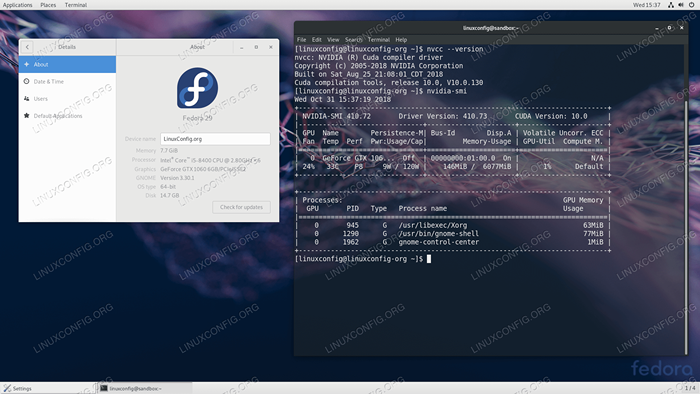
- 1724
- 105
- Carmen Casillas
El kit de herramientas NVIDIA CUDA es una extensión de la plataforma informática paralela de GPU y el modelo de programación. La instalación de NVIDIA CUDA consiste en la inclusión del repositorio oficial de NVIDIA CUDA seguido de la instalación del meta paquete relevante.
En esto, cómo instalar NVIDIA CUDA Toolkit en Fedora 29 Linux Tutorial aprenderá:
- Cómo descargar el último paquete de repositorio NVIDIA CUDA.
- Cómo instalar el paquete de repositorio CUDA en Fedora 29.
- Cómo seleccionar e instalar un paquete CUDA Meta en Fedora 29.
- Cómo exportar la ruta del sistema a los ejecutables binarios NVIDIA CUDA.
- Cómo confirmar y probar su instalación de CUDA.
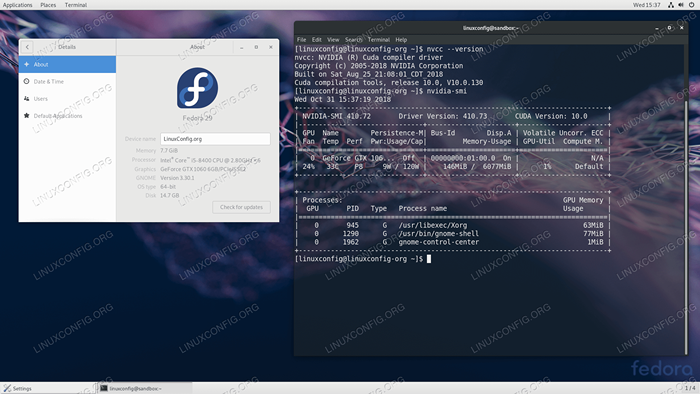
Requisitos y convenciones de software utilizados
| Categoría | Requisitos, convenciones o versión de software utilizada |
|---|---|
| Sistema | Fedora 29 |
| Software | Instalación existente del controlador NVIDIA en Fedora 29 Linux |
| Otro | Acceso privilegiado a su sistema Linux como root o a través del sudo dominio. |
| Convenciones | # - requiere que los comandos de Linux dados se ejecuten con privilegios raíz directamente como un usuario raíz o mediante el uso de sudo dominiops - Requiere que los comandos de Linux dados se ejecuten como un usuario regular no privilegiado |
Cómo instalar Nvidia CUDA Toolkit en Fedora 29 Linux Instrucciones paso a paso
- Descargue el último paquete de repositorio NVIDIA CUDA
CUDA-Repo-Fedora*.rpm. Por ejemplo, use elwgetComando para descargar el último paquete CUDA que es al momento de escribir la versión 10 de CUDA:
$ wget https: // desarrollador.descargar.nvidia.com/Compute/Cuda/Repos/Fedora27/X86_64/Cuda-Repo-Fedora27-10.0.130-1.x86_64.rpm
El paquete ahora debería estar disponible en su directorio de inicio:
$ LS CUDA-REPO-FEDora27-10.0.130-1.x86_64.RPM CUDA-Repo-Fedora27-10.0.130-1.x86_64.rpm
- Instale el paquete de repositorio CUDA. Esto habilitará el repositorio CUDA en su sistema Fedora 29 Linux:
$ sudo rpm -i cuda-repo-*.rpm
- Seleccione el paquete CUDA Meta que desea instalar según la tabla a continuación. Por ejemplo, el siguiente comando instalará todo el kit de herramientas CUDA y los paquetes de controladores:
$ sudo dnf instalación cuda
Ejemplo de meta paquetes disponibles para CUDA 10.0. Referencia: Nvidia.comunicarse
Nombre del paquete Descripción cuda Instala todos los paquetes de kit de herramientas y controladores CUDA. Maneja la actualización a la próxima versión del paquete CUDA cuando se lanza. CUDA-10.0 Instala todos los paquetes de kit de herramientas y controladores CUDA. Permanece en la versión 10.0 hasta que se instale una versión adicional de CUDA. CUDA-TOOLKIT-10.0 Instala todos los paquetes de kit de herramientas CUDA necesarios para desarrollar aplicaciones CUDA. No incluye el controlador. CUDA-10-10.0 Instala todas las herramientas de comandos y de comandos CUDA. CUDA-RUNTIME-10.0 Instala todos los paquetes de kit de herramientas CUDA necesarios para ejecutar aplicaciones CUDA, así como los paquetes de controladores. CUDA-COMPILER-10.0 Instala todos los paquetes de compiladores CUDA. CUDA-LIBRIAS-10.0 Instala todos los paquetes de biblioteca CUDA de tiempo de ejecución. CUDA-LIBRIAS-DEV-10.0 Instala todos los paquetes de la biblioteca CUDA de desarrollo. conductores Instala todos los paquetes de controladores. Maneja la actualización de la próxima versión de los paquetes de controladores cuando se liberan. - Ruta del sistema de exportación a Nvidia CUDA Binary Ejecutables. Abierto
~/.bashrcUsando su editor de texto preferido y agregue las siguientes dos líneas:
CopiarExportar ruta =/usr/local/cuda/bin: $ rath export ld_library_path =/usr/local/cuda/lib64: $ ld_library_path
- Volver a iniciar o leer su actualización
~/.bashrcarchivo:$ fuente ~/.bashrc
- Confirme la instalación correcta de CUDA:
$ NVCC-Versión $ NVIDIA-SMI
- Realice más pruebas compilando su primer programa CUDA:
$ mkdir cuda-samples $ cuda-install-samples-10.0.SH CUDA-SAMPLES/ $ CD CUDA-SAMPLES/ NVIDIA_CUDA-10.0_samples/0_Simple/Clock $ Make
Apéndice
En el momento de escribir GCC Las versiones más tarde de 7 no son compatibles con CUDA. Por esta razón, puede recibir el siguiente error al intentar compilar un programa CUDA:
En el archivo incluido de/usr/local/cuda-10.0/bin/.../Targets/x86_64-linux/include/cuda_runtime.H: 83, de:/usr/local/cuda-10.0/bin/.../Targets/x86_64-linux/include/crt/host_config.H: 129: 2: Error: #Error - Versión de GNU no compatible! Las versiones de GCC más tarde de 7 no son compatibles! #Error - Versión de GNU no compatible! Las versiones de GCC más tarde de 7 no son compatibles!ADVERTENCIA
La degradación del GCC puede ser destructiva en muchos casos. Asegúrate de saber lo que estás haciendo.
El siguiente comando se puede usar para degradar GCC a la versión 7:
$ sudo DNF --leleasever = 27 Instalar GCC-7.3.1-6.FC27
Tutoriales de Linux relacionados:
- Cosas para instalar en Ubuntu 20.04
- Cosas para instalar en Ubuntu 22.04
- Cosas que hacer después de instalar Ubuntu 20.04 fossa focal Linux
- Cómo obtener el recuento de núcleos CUDA en Linux
- Una introducción a la automatización, herramientas y técnicas de Linux
- Cómo instalar los controladores NVIDIA en Fedora 32
- Cosas que hacer después de instalar Ubuntu 22.04 Jellyfish de Jammy ..
- Cómo instalar los controladores NVIDIA en Ubuntu 21.04
- Cómo instalar los controladores Nvidia en Ubuntu 20.10 Groovy ..
- Mint 20: Mejor que Ubuntu y Microsoft Windows?

